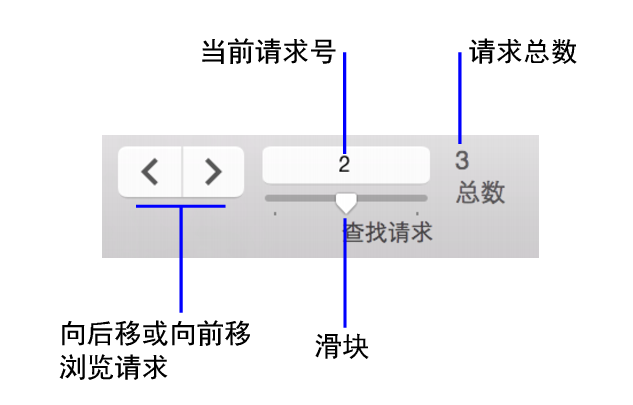查找匹配多个条件的记录
通过使用多个条件,您可以缩小或扩大搜索范围。
要查找匹配多个条件的记录:
1. 开始查找请求。
2. 决定希望记录匹配您指定的所有条件还是匹配至少一组条件。
要查找匹配以下条件的记录 | 请执行此操作 | 示例 |
指定的所有条件(逻辑 AND 搜索) | 通过在所需的任意多个 字段中输入条件使 查找请求具体化,从而缩小您的搜索范围。 | 要查找在销售部门工作的姓 Smith 的所有人,请在“姓”字段中键入 Smith 并在“部门”字段中键入销售。 |
至少一组条件,但不必匹配所有条件(逻辑 OR 搜索) | 通过在第一个查找请求中输入条件,扩大您的搜索。单击“新建请求”。输入第二个(组)条件。继续为每个(组)条件添加请求。 | 要在 搜索结果中包括纽约和巴黎的客户,请在第一个请求中的“城市”字段中键入 纽约,然后在第二个请求中的“城市”字段中键入 巴黎。 要包括员工多于 100 人的公司和资产大于 1 亿美元的公司,请在第一个请求中的“员工数”中键入 >100,然后在第二个请求中的“资本”字段中键入 >100,000,000。 要包括 6 年级学习代数和 7 年级学习几何的学生,请在第一个请求中的“年级”字段和“课程”字段中分别键入 6 和代数,然后在第二个请求中的“年级”字段和“课程”字段中分别键入 7 和几何。 |
3. 单击状态工具栏中的“执行查找”,或选择“请求”菜单 >“执行查找”。
使用多个查找请求
请求以创建它们的顺序进行存储。要在查找请求之间移动,请使用导航控件。单击
状态工具栏中的

和

,在当前请求号框中键入请求号,然后按 Enter 键或 Return 键,或者向左和向右移动
滑块。
您也可以选择“请求”菜单 >“转到请求”,然后从子菜单中选择下列某个选项:
•下一步
•上一步
•转到
注意 如果状态工具栏处于隐藏状态并且被脚本步骤锁定,则将不显示这些菜单项。
•要复制请求(包括输入其中的条件),请选择“请求”菜单 >“复制请求”。
•要删除请求,请转到要删除的请求,然后单击“删除请求”。
•要将请求恢复成上次
提交时的形式,请选择“
请求”菜单
>“
还原请求”。例如,当您在所有字段外单击、转到不同的布局或请求或执行查找时,请求会被提交。
注释
•您可以打开另一个窗口,以便对相同的数据执行不同的查找请求。请参阅
打开和管理文件。